Mac Kullanma Kılavuzu
- Hoş Geldiniz
- macOS Tahoe’daki yenilikler
-
- Mac’inizdeki uygulamalar
- Uygulamaları açma
- Uygulama pencereleriyle çalışma
- Uygulama pencerelerini döşeme
- Uygulamaları tam ekranda kullanma
- Uygulamaları Split View’da kullanma
- Sahne Yöneticisi’ni kullanma
- App Store’dan uygulamaları indirme
- App Store’dan uygulamaları yükleme ve yeniden yükleme
- Diğer uygulamaları yükleme ve kaldırma
-
- Sistem Ayarlarını değiştirme
- Masaüstü resminizi seçme
- Araç takımlarını ekleme ve özelleştirme
- Ekran koruyucu kullanma
- Kullanıcı veya grup ekleme
- E-posta ve diğer hesaplarınızı ekleme
- Kestirmeler ile görevleri otomatikleştirme
- Memoji yaratma
- Oturum açma resminizi değiştirme
- Sistem dilini değiştirme
- Ekranınızdakilerin büyüklüğünü artırma
-
- Apple Intelligence’a giriş
- Mesajları ve aramaları çevirme
- Image Playground ile özgün görüntüler yaratma
- Genmoji ile kendi emojinizi yaratma
- Apple Intelligence’ı Siri ile kullanma
- Yazma Araçları ile doğru sözcükleri bulma
- Bildirimleri özetleme ve kesilmeleri azaltma
-
- Mail’de Apple Intelligence’ı kullanma
- Mesajlar’da Apple Intelligence’ı kullanma
- Notlar'da Apple Intelligence’ı kullanma
- Telefon’da Apple Intelligence’ı kullanma
- Fotoğraflar’da Apple Intelligence’ı kullanma
- Anımsatıcılar’da Apple Intelligence’ı kullanma
- Safari’de Apple Intelligence’ı kullanma
- Kestirmeler’de Apple Intelligence’ı kullanma
- Apple Intelligence ile ChatGPT’yi kullanma
- Apple Intelligence ve gizlilik
- Apple Intelligence özelliklerine erişimi engelleme
-
- İşinize konsantre olmak için odak ayarlama
- Safari’de açılır pencereleri engelleme
- Dikte’yi kullanma
- Sıcak köşeleri kullanarak hızlı eylemler gerçekleştirme
- E-posta gönderme
- Mesaj gönderme
- FaceTime araması yapma
- Fotoğrafları ve videoları düzenleme
- Fotoğraftaki metinlerle etkileşimde bulunmak için Canlı Metin’i kullanma
- Hızlı Not başlatma
- Yol tarifi alma
-
- Süreklilik’e giriş
- Yakındaki aygıtlara öğe göndermek için AirDrop’u kullanma
- Görevleri aygıtlar arasında aktarma
- iPhone’unuzu Mac’inizden denetleme
- Aygıtlar arasında kopyalayıp yapıştırma
- AirPlay ile video ve ses yayınlama
- Mac’inizde telefon araması yapma, mesaj gönderip alma
- iPhone’unuzun internet bağlantısını Mac’inizle kullanma
- Wi-Fi parolanızı başka bir aygıtla paylaşma
- iPhone’u web kamerası olarak kullanma
- iPhone’dan veya iPad’den çizimleri, fotoğrafları ve taranan öğeleri ekleme
- Apple Watch ile Mac’inizin kilidini açma
- iPad’inizi ikinci bir ekran olarak kullanma
- Mac’i ve iPad’i denetlemek için tek bir klavye ve fare kullanma
- Aygıtlar arasında müzikleri, kitapları ve daha fazlasını eşzamanlama
-
- Aile Paylaşımını Ayarlama
- Aile Paylaşımı önerilerini alma
- Aile üyelerini Aile Paylaşımı grubuna ekleme
- Aile üyelerini Aile Paylaşımı grubundan silme
- Paylaşma ve ebeveyn ayarlarını yönetme
- Fotoğraf Arşivi’ni paylaşma
- Projelerde ortak çalışma
- Sizinle paylaşılan içerikleri bulma
- Ailenizi ve arkadaşlarınızı bulma
-
- Başlarken
-
- Görmeye yönelik erişilebilirlik özellikleri
- VoiceOver’ı kullanmaya başlama
- Çevrenizdekilerin görüntüsünü büyütme
- Ekrandakileri büyütme
- Metni ve simgeleri büyütme
- Ekran renklerini ayarlama
- Metnin veya renklerin daha büyük hâlini görüntüleme
- Uygulamalardaki metni okuma veya dinleme
- Ekran hareketini özelleştirme
-
- Ne paylaştığınızı denetleme
- Mac’inizi güvende kalmak üzere ayarlama
- Uygulamaların Mac’inizin konumunu görmesine izin verme
- Özel Dolaşma’yı kullanma
- Verilerinizi güvende tutma
- Parolaları anlama
- Zayıf veya riskli parolaları değiştirme
- Mail Gizlilik Koruması’nı kullanma
- Uygulamalar ve web siteleri için Apple ile giriş yap’ı kullanma
- Kayıp bir aygıtı bulma
- Mac‘iniz için kaynaklar
- Apple aygıtlarınız için kaynaklar
- Telif hakkı ve ticari markalar

Mac’te sözcükleri arama
Uygulamalarda çalışırken ve web sayfalarını gezerken sözcüklerin veya ifadelerin tanımlarını hızla arayabilirsiniz.
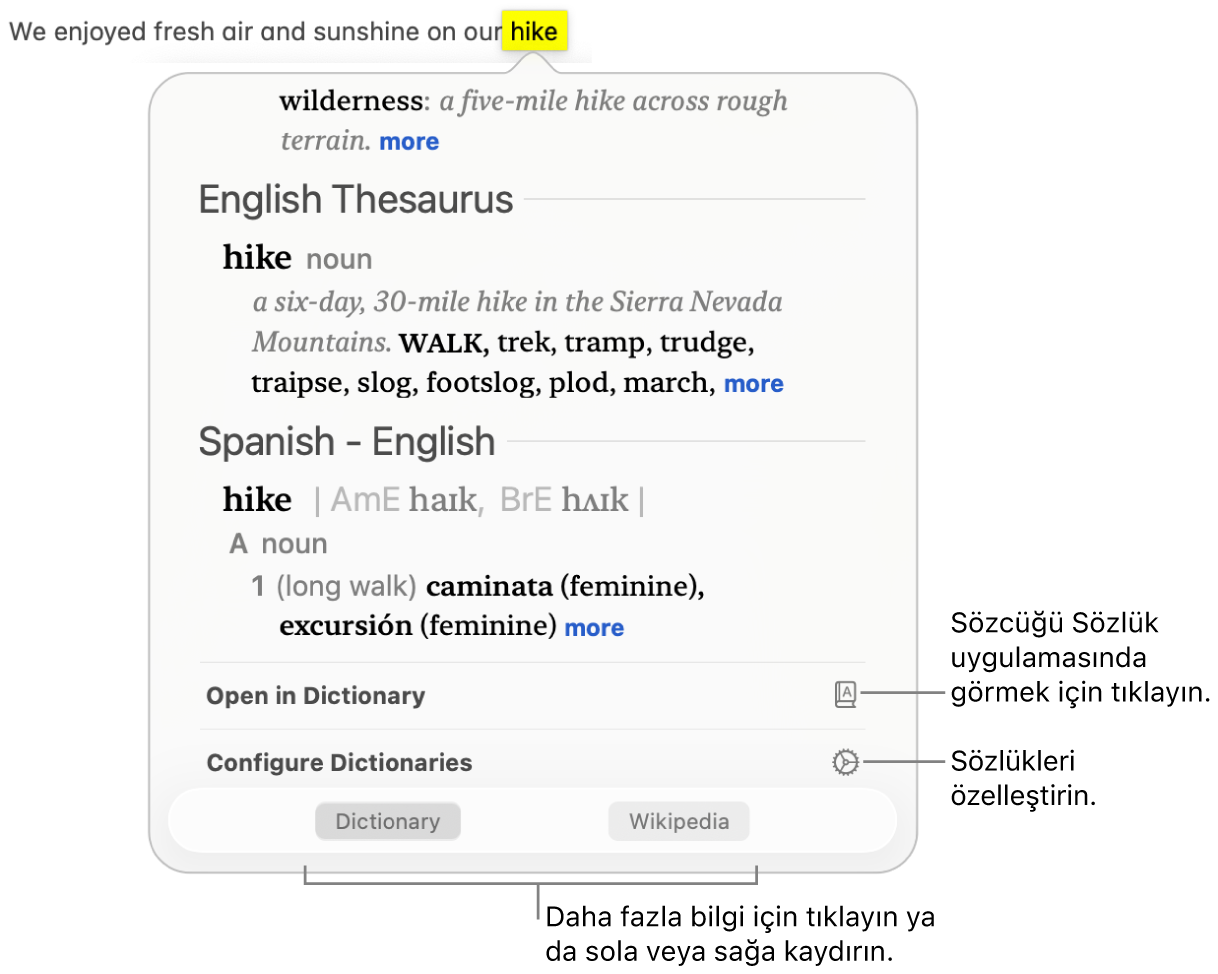
Mac’inizde, bir uygulamada veya web sayfasında ya da bir fotoğrafta veya görüntüde, Kontrol tuşuna basarak bir sözcüğü veya ifadeyi tıklayın (bazı uygulamalarda ilk önce seçmeniz gerekebilir).
İzleme dörtgenine üç parmağınızla da dokunabilirsiniz (İzleme Dörtgeni ayarlarında bu hareket seçilmişse). İzleme dörtgeniniz kuvvetli tıkla seçeneğini destekliyorsa, Arama parmak hareketini, dokunma yerine o kullanılacak biçimde ayarlayabilirsiniz.
Kestirme menüsünden Ara’yı seçin.
Ara penceresinde aşağıdakilerden herhangi birini yapın:
Tam tanımı görme: Kısa tanımın sonundaki “daha fazlası” bağlantısını tıklayın.
Sözlük uygulamasında sözcüğü görme: Sözlük’te Aç seçeneğini tıklayın. Sözlük hakkında daha fazla bilgi edinmek için Sözlük Kullanma Kılavuzu’na bakın.
Daha fazla bilgi görmek için: Ara penceresinin en altında varsa Siri Bilgisi gibi bir kategoriyi tıklayın ya da izleme dörtgeninde sola veya sağa kaydırın.
Sözlük uygulamasında sözlük kaynaklarını değiştirme: Sözlük ayarları penceresini açmak için Sözlükleri Ayarla’yı tıklayın. Kaynakları seçin veya seçimlerini kaldırın. Örneğin, telaffuzları görüntüleme veya Wikipedia’nın hangi dilde arama yapılacağını belirleme gibi seçilen kaynak için seçenekleri ayarlayabilirsiniz.
İpucu: Siri Önerileri açık olduğunda Mail, Mesajlar ve Notlar gibi bazı uygulamalar metindeki bir öğenin (örneğin sanatçı adı, yer veya film adı) çerçevesini çizebilir ya da daha fazla bilgi olduğuna dair ipucu vermek için metni bağlantı hâline getirebilir. Araştır penceresinde daha fazlasını okumak için oku veya bağlantıyı tıklayın. (Mesajlarınız, e-postalarınız ve diğer içerik Apple’a gönderilmez; yalnızca Ara ipuçları ve ilgili kullanım verileri olarak tanımlanan öğeler gönderilebilir.)